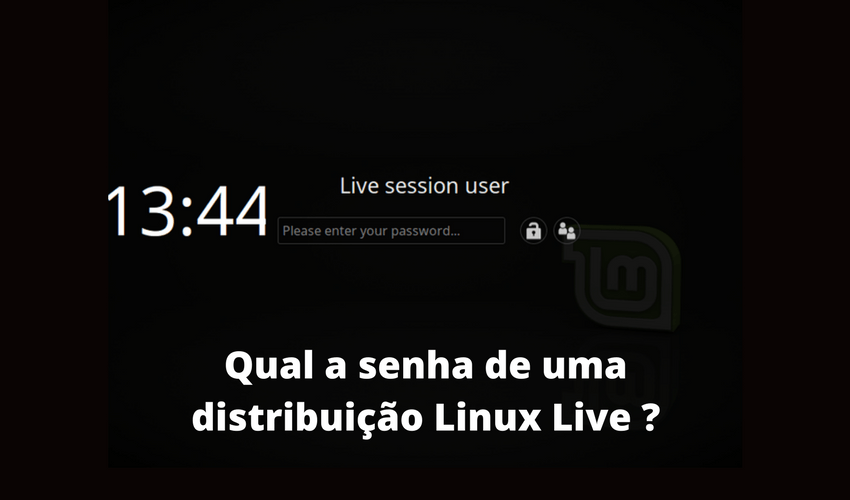As Distribuições Linux “Live” são distribuições que você liga o computador através dela sem ter que instalar nada, e em pouco tempo o Sistema está no Ar, com tudo (99,9% dos casos) funcionando.
Estas distribuições são muito populares pois através delas você pode copiar um arquivo do seu HD mesmo que o Windows não esteja carregando.
É muito útil para copiar arquivos, tirar senhas de administradores, testar uma distribuição ou simplesmente para colocar um computador para funcionar sem o HD.
Quando ela carrega, torna-se um sistema funcionando “do zero” e assim que você desliga, tudo volta ao original. Qualquer customização que você faça não é gravada.
Entre as principais distribuições LIVE que temos posso citar: Ubuntu, Xubuntu, Mint, Debian, LXLE.
Todas estas não precisam de senha, porém em alguns casos a tela pode bloquear (principalmente causado por hibernação em notebooks)
E as vezes não conseguimos desbloquear simplesmente dando um Enter na tela de login.
Mas tem uma forma de desbloquear, simples e fácil.
Normalmente um sistema Linux carrega sua interface gráfica no Terminal 7, isto significa que quando você aperta CTRL + ALT + F7 ele está com sua interface gráfica.
O que faremos é carregar uma interface de texto.
Podemos fazer isso apertando simultaneamente as teclas CTRL + ALT + F1 ou CTRL + ALT + F2 para carregar o Terminal 1 ou 2 respectivamente.
Ao carregar ele pedirá uma senha
Só que antes da senha, vem o usuário. A tela é mais ou menos assim: (Vou demonstrar com om Linux Mint)
mint@mint ~ $ login:
Aparecendo assim, o nome do usuário é o que está antes do @ (arroba), no caso acima “mint”
Agora, primeira coisa é tentar a senha em branco (apenas apertar Enter), e no caso do Minté essa, mas aqui pode ser toor ou admin (são essas que conheço)
Se no seu caso o [Enter] não funcionar, tente uma destas. Quando der certo, você estará logado e poderá executar o comando who para ver quem está “logado” no sistema, desta forma descobrimos o usuário que está utilizando a interface gráfica (qual queremos destravar a senha)
mint@mint ~ $ who mint tty1 2018-03-09 12:48 mint tty7 2018-03-09 08:22
Então aqui vemos que o Terminal 7 também usa o usuário “mint”, portanto precisamos mudar, mas nesse caso é colocar uma senha, pois a senha vimos que é em branco e a interface gráfica não aceita a senha em branco.
Então colocamos o comando passwd para mudar a senha
mint@mint ~ $ passwd mint
E colocamos a senha antiga, depois duas vezes a nova (não pode ser muito pequena).


Mudar a senha
Para facilitar aqui coloquei a senha linux123
Agora, com a senha nova, você pode apertar o CTRL + ALT + F7 que ele irá retornar para a Interface gráfica, clique no botão dos usuários do lado.


Tela bloqueada
Como disse, estas telas são exemplo, pois são do Linux Mint, portanto os outros serão um pouco diferentes…
Então, no mint, quando você clica para desbloquear, ele cai nesta tela que você terá que apertar F1 para entrar com usuário e senha


Aperte F1 para escolher usuário
E na próxima tela você pode colocar o usuário mint com a senha linux123


Coloque o usuário
E abaixo a senha que colocou com o passwd, que no nosso caso foi linux123.


Coloque a senha
Após colocar a senha, seu sistema estará desbloqueado


Tela desbloqueada – Linux Mint